INSTALAÇÃO BÁSICA DO ORSE 2 (MODO LOCAL).
Se já houve tentativa de instalação do ORSE 2 (MODO LOCAL) e ocorreu algum tipo de problema, clique aqui e utilize os procedimentos da INSTALAÇÃO AVANÇADA.
INSTALAÇÃO DO ORSE 2 (MODO LOCAL)
1. Verifique se em Painel de Controle… Programas e Recursos… Ativar ou desativar recursos do Windows, as opções .NET Framework 3.5 e o .NET Framework 4.6 ou superior estão ativados (Marcados).
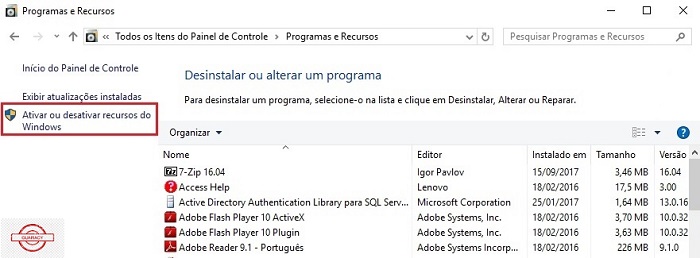
Se não estiverem marcados, selecione-os e clique no botão [OK].

Clique aqui para visualizar as instruções de instalação do .NET Framework em diversas versões do Windows.
2. Efetue o download e instale o ORSE 2 de acordo com o tipo de sistema do computador: ORSE 2 Local com SQL Server 32 bits ou ORSE 2 Local com SQL Server 64 bits.
Para saber qual é o tipo de sistema do seu Windows utilize o link: Qual versão do sistema operacional Windows estou usando?
Para uso em um único computador, utilize um dos arquivos do MODO LOCAL.
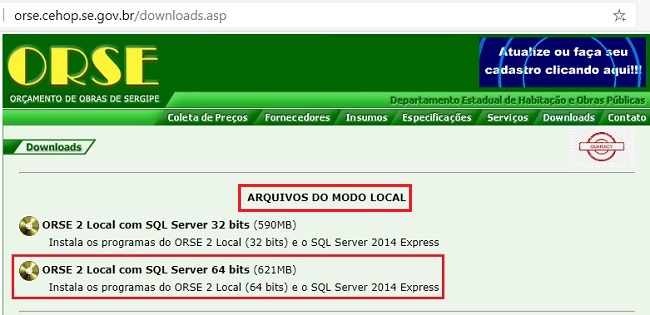
3. Ao final do download, execute o arquivo baixado.
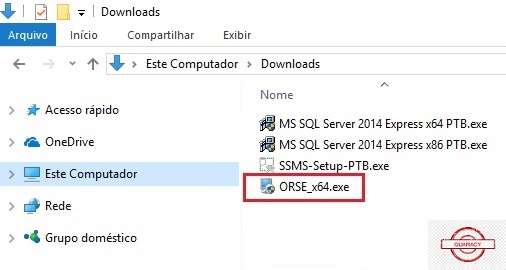
4. Na janela Instalação de ORSE… Bem-vindo, clique no botão [Avançar >].
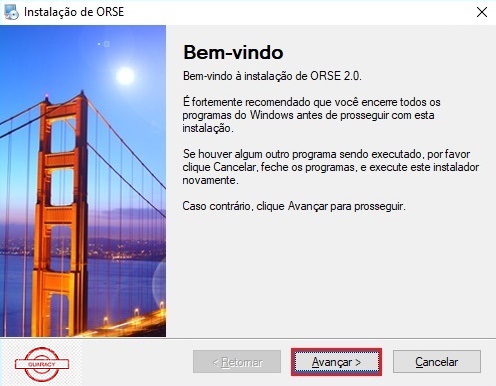
5. Na janela Instalação de ORSE… Pasta de instalação, clique no botão [Avançar >].

6. Na janela Instalação de ORSE… Pasta de atalhos, clique no botão [Avançar >].

7. Na janela Instalação de ORSE… Pronto pra instalar, clique no botão [Avançar >].

8. Na janela Instalador do ORSE… Deseja criar o banco de dados agora?, clique no botão [Sim].

9. Na janela Information com a mensagem “O banco de dados [ORSE] foi criado com sucesso!”, clique no botão [Ok].

10. Na janela Criar do Banco de Dados, clique no botão [Ok]. NÃO ALTERE as informações apresentadas.

11. Na janela Instalador do ORSE com a mensagem “Deseja migrar o banco de dados do ORSE antigo para o ORSE novo?”, clique no botão [Não].

A migração do banco de dados do ORSE 1.x pode ser efetuada logo após a instalação e atualização do sistema, entretanto, o usuário NÃO DEVERÁ incluir dados no banco.
12. Na janela Information com a mensagem “Service installed successfully”, clique no botão [Ok].

13. Na janela Instalação de ORSE… Instalação bem sucedida, clique no botão [Concluir].

14. Execute o ORSE através do atalho criado na Área de Trabalho.

15. Na janela ORSE… Inicialização do Sistema, preencha os dados conforme informações abaixo e clique no botão [Ok].

– Sigla da Fonte: Iniciais do nome do usuário ou da sua empresa, sem espaços, deve ser diferente das siglas CEHOP – DESO – ORSE – SINAPI;
– Descrição da Fonte: Descrição da Sigla da Fonte;
– Senha do Administrador: Cadastre uma senha;
– Confirme a Senha do Administrador: Redigite a senha.
16. Na janela da área de trabalho do ORSE, clique no menu Acesso… Sair do ORSE (ou clique no X para fechar a janela).

17. Execute o ORSE através do atalho na Área de Trabalho.

18. Na janela ORSE – Sistema de Orçamento de Obras de Sergipe, preencha os dados conforme informações abaixo e clique no botão [Ok].
– USUÁRIO: orse
– SENHA: Utilize a senha cadastrada no item 15
– SERVIDOR: localhost

19. Na janela Confirm com a mensagem “Existe atualizações necessárias ao Banco de Dados do ORSE…”, clique no botão [Yes].

20. Aguarde o término da atualização.

21. Na janela Information com a mensagem “A atualização foi executada com sucesso. Bom Trabalho!”, clique no botão [Ok].

22. Na janela da área de trabalho do ORSE, clique no menu Acesso… Sair do ORSE (ou clique no X para fechar a janela).

23. Para atualizar a versão do ORSE 2 siga os passos da página ATUALIZAÇÃO DA VERSÃO DO ORSE 2 (MODO LOCAL)
24. Para atualizar a base de dados do ORSE 2 siga os passos da página ATUALIZAÇÃO DA BASE DE DADOS DO ORSE 2 (MODO LOCAL)